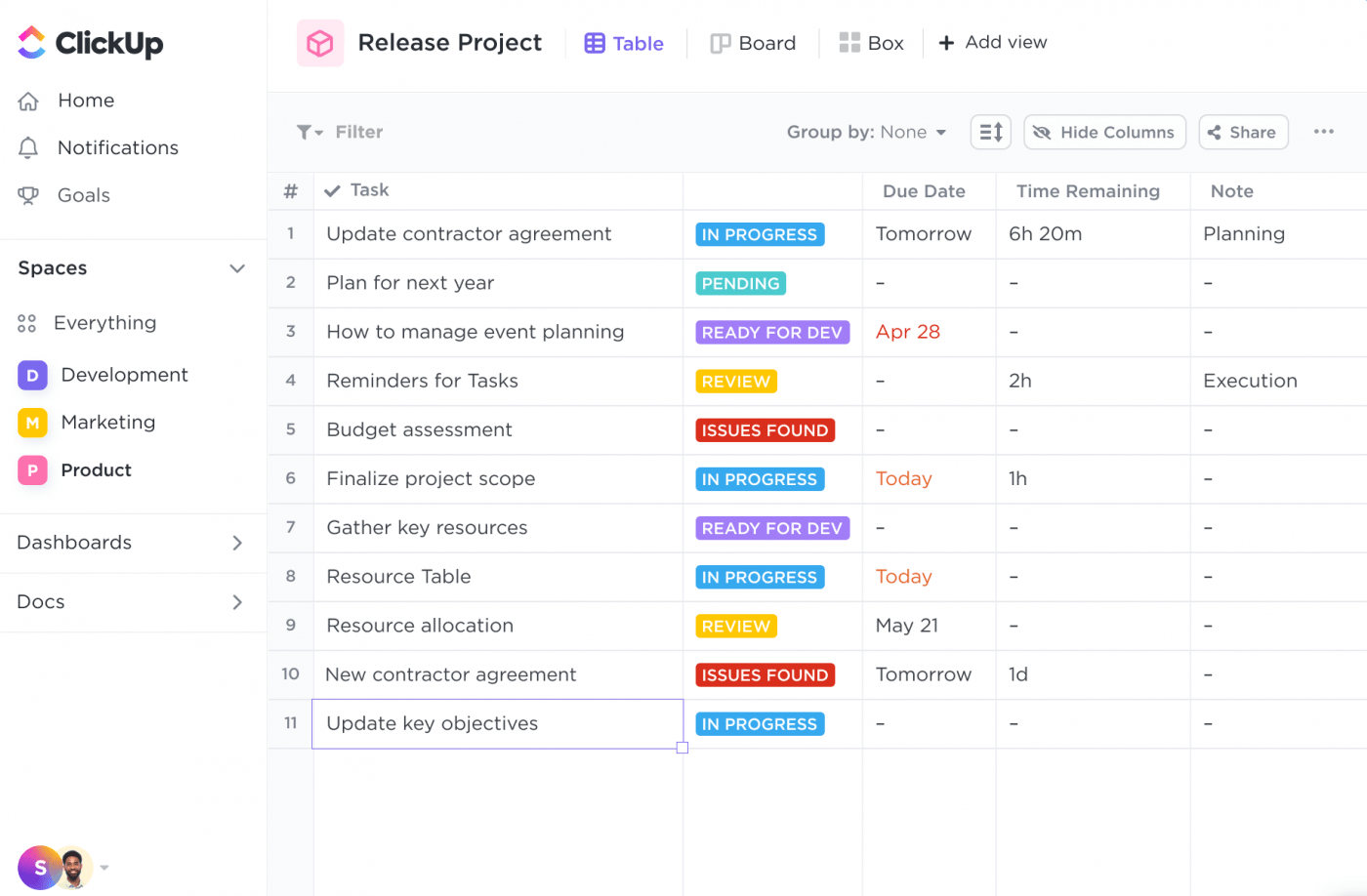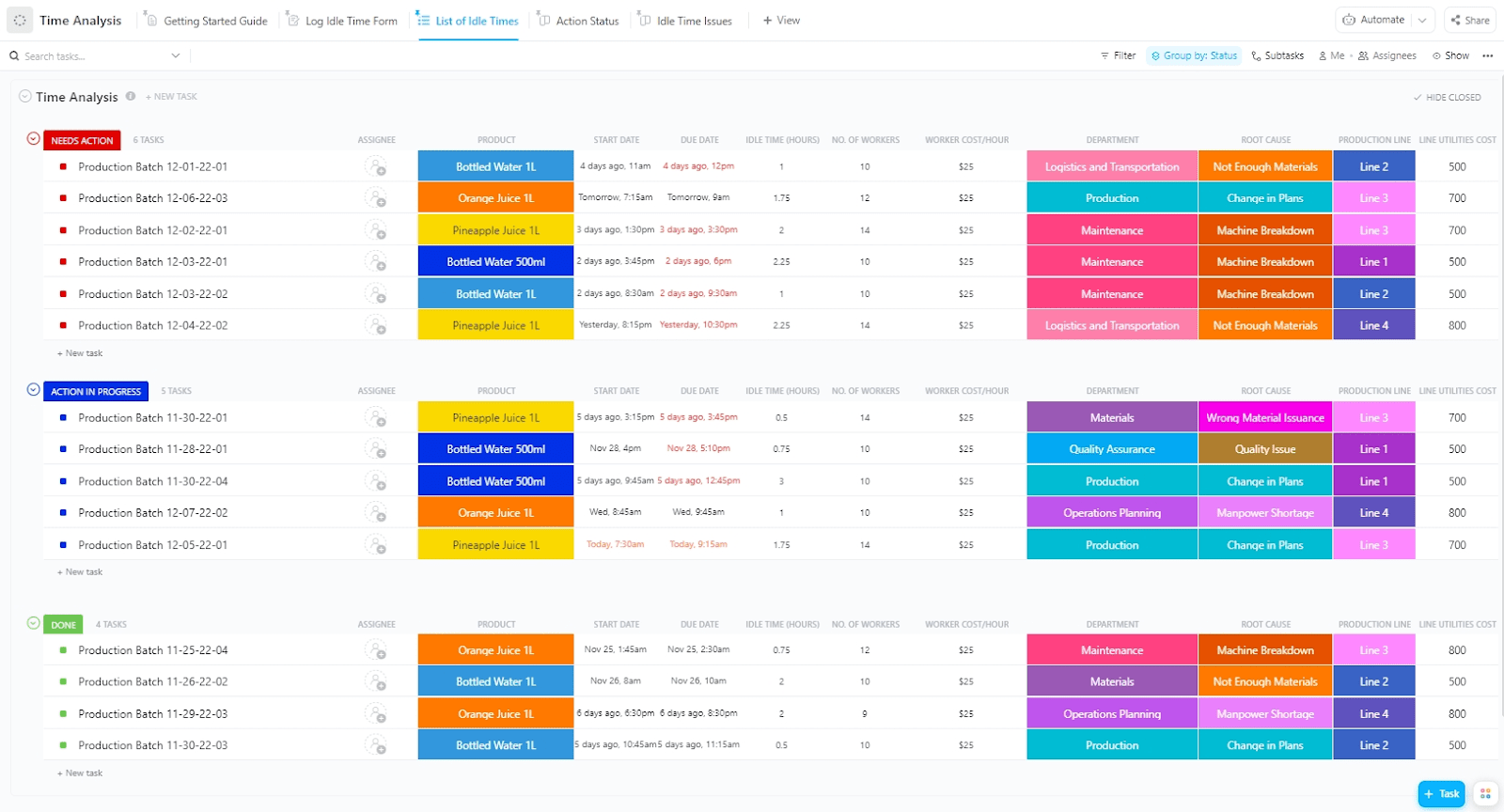Nếu bạn đang sử dụng Excel để quản lý dự án và cần trợ giúp về tính toán thời gian, bạn không phải là người duy nhất. Việc tính toán thời gian đã trôi qua của một dự án hoặc công việc là rất quan trọng đối với trưởng nhóm, những người cần biết công việc nào cần được ưu tiên và cách phân bổ nguồn lực hợp lý.
Nói một cách đơn giản, giá trị thời gian rất phức tạp trong Excel, đặc biệt là khi tính toán chênh lệch thời gian, số giờ làm việc hoặc chênh lệch giữa hai nhân viên.
May mắn cho bạn, chúng tôi đã hoàn thành tất cả công việc khó khăn để giúp định dạng ô và tính toán thời gian đã trôi qua trong Excel nhanh hơn. Hãy tự tin sử dụng Excel để theo dõi thời gian dự án và khám phá các cách khác nhau để tính thời gian.
⏰ Tóm tắt 60 giây
- Excel có thể tính thời gian đã trôi qua để theo dõi dự án, giúp trưởng nhóm sắp xếp công việc theo mức độ ưu tiên và phân bổ nguồn lực hiệu quả
- Thời gian trong Excel được lưu trữ dưới dạng số thập phân được định dạng giống như thời gian, khiến cho việc tính toán trở nên phức tạp nhưng linh hoạt
- Các phép tính thời gian khóa Thêm thời gian: Để tổng thời lượng công việc (< or > 24 giờ) Trừ thời gian: Để tìm chênh lệch thời gian (< or > 24 giờ)
- Thêm thời gian: Để tính tổng thời lượng công việc (< or > 24 giờ)
- Trừ thời gian: Để tính chênh lệch thời gian (< or > 24 hours)
- Công thức tính thời gian: Ví dụ: =B2-A2 để tính chênh lệch thời gian =(B2-A2)*24 để tính số giờ
- =B2-A2 để tính chênh lệch thời gian
- =(B2-A2)*24 để tính số giờ
- Định dạng tùy chỉnh như h:mm hoặc [h]:mm;@ điều chỉnh kết quả cho thời lượng trên 24 giờ
- Sử dụng định dạng "Tùy chỉnh" trong ô để hiển thị thời gian chính xác và tránh các giá trị âm
- Sử dụng các công thức như =SUM(B2:B3) để tính tổng thời lượng và điều chỉnh định dạng cho kết quả trên 24 giờ
- Excel không hỗ trợ cập nhật thời gian thực hoặc theo dõi công việc trực quan
- Chế độ xem bảng và các hàm thời gian của ClickUp giúp đơn giản hóa việc theo dõi và tính toán công việc bằng cách kéo và thả dễ dàng, bảng có thể chia sẻ và trường ngày/giờ. Bạn cũng có thể sử dụng Mẫu phân tích thời gian của ClickUp để hợp lý hóa việc theo dõi thời gian
- ClickUp vượt trội hơn Excel như một công cụ tất cả trong một để theo dõi thời gian, tổ chức công việc và quản lý dự án, mang đến trải nghiệm mượt mà hơn
- Thêm thời gian: Để tổng thời lượng công việc (< or > 24 giờ)
- Trừ thời gian: Để tính chênh lệch thời gian (< or > 24 hours)
- =B2-A2 để tính chênh lệch thời gian
- =(B2-A2)*24 để tính số giờ
Các loại tính toán thời gian trong Excel
Không có công thức hoặc định dạng duy nhất để tính thời gian trong Excel. Nó phụ thuộc vào tập dữ liệu của bạn và mục tiêu bạn muốn đạt được. Hầu hết sử dụng định dạng tùy chỉnh (hàm số trên văn bản) để hiểu giá trị thời gian và ngày tháng hoặc giá trị chênh lệch thời gian.
⭐ Mẫu nổi bật
Bạn mệt mỏi với việc tính toán thời gian trong Excel? Mẫu Phân tích thời gian miễn phí của ClickUp giúp bạn dễ dàng ghi lại, xem xét và quản lý thời gian của mình — không cần công thức phức tạp, không căng thẳng.
Tuy nhiên, có hai loại tính toán cơ bản để bạn bắt đầu, bao gồm:
- Thêm thời gian: Nếu bạn cần lấy tổng của hai giá trị thời gian để có được tổng Thêm vào ít hơn 24 giờ: Khi bạn cần biết số giờ và phút cần thiết để hoàn thành hai công việc đơn giản Thêm vào hơn 24 giờ: Khi bạn cần thêm thời gian ước lượng hoặc thời gian thực tế đã trôi qua của nhiều công việc chậm, phức tạp
- Cộng lại thành ít hơn 24 giờ: Khi bạn cần biết cần bao nhiêu giờ và phút để hoàn thành hai công việc đơn giản
- Thêm vào hơn 24 giờ: Khi bạn cần thêm thời gian ước lượng hoặc thời gian thực tế đã trôi qua của nhiều công việc chậm, phức tạp
- Trừ thời gian: Nếu bạn cần tính tổng thời gian giữa thời gian bắt đầu và thời gian kết thúc Trừ thời gian có chênh lệch nhỏ hơn 24 giờ: Khi bạn cần tính số giờ đã trôi qua kể từ khi thành viên nhóm bắt đầu thực hiện một công việc đơn giản Trừ thời gian có chênh lệch lớn hơn 24 giờ: Khi bạn cần biết số giờ đã trôi qua kể từ khi dự án bắt đầu
- Trừ thời gian có chênh lệch nhỏ hơn 24 giờ: Khi bạn cần tính số giờ đã trôi qua kể từ khi thành viên nhóm bắt đầu thực hiện một công việc đơn giản
- Trừ đi thời gian có chênh lệch hơn 24 giờ: Khi bạn cần biết số giờ đã trôi qua kể từ khi dự án bắt đầu
- Cộng lại thành ít hơn 24 giờ: Khi bạn cần biết cần bao nhiêu giờ và phút để hoàn thành hai công việc đơn giản
- Thêm vào hơn 24 giờ: Khi bạn cần thêm thời gian ước lượng hoặc thời gian thực tế đã trôi qua của nhiều công việc chậm, phức tạp
- Trừ thời gian có chênh lệch nhỏ hơn 24 giờ: Khi bạn cần tính số giờ đã trôi qua kể từ khi thành viên nhóm bắt đầu thực hiện một công việc đơn giản
- Trừ đi thời gian có chênh lệch hơn 24 giờ: Khi bạn cần biết số giờ đã trôi qua kể từ khi dự án bắt đầu
Nói lời tạm biệt với các công thức Excel phức tạp và công việc thủ công!
Hãy thử chế độ xem bảng trong ClickUp 😎
Cách tính thời gian và giờ trong Excel
Hãy xem qua một vài công thức tính thời gian trong Excel để bạn có thể tính chính xác giờ, phút và giây theo định dạng thời gian tùy chỉnh của mình.
Sự chênh lệch thời gian trong Excel
Trước khi hướng dẫn bạn cách tính thời gian trong Excel, bạn phải hiểu giá trị thời gian là gì. Giá trị thời gian là số thập phân mà Excel áp dụng định dạng thời gian để hiển thị dưới dạng thời gian (ví dụ: giờ, phút và giây).
Vì thời gian trong Excel là số, bạn có thể cộng và trừ chúng. Và sự khác biệt giữa thời gian bắt đầu và thời gian kết thúc được gọi là "chênh lệch thời gian" hoặc "thời gian trôi qua"
Đây là các bước để trừ thời gian có chênh lệch nhỏ hơn 24 giờ:
1. Nhập ngày và giờ bắt đầu vào ô A2 và nhấn Enter. Đừng quên ghi "AM" hoặc "PM"2. Nhập thời gian kết thúc vào ô B2 và nhấn Enter3. Nhập công thức =B2-A2 vào ô C2 và nhấn Enter.

CẢNH BÁONhư bạn có thể thấy từ hình, công thức này không hoạt động với các thời gian thuộc các ngày khác nhau. Ví dụ này cho thấy chênh lệch thời gian giữa hai giá trị thời gian trong một kỳ 24 giờ.
4. Nhấp chuột phải vào C2 và chọn Định dạng ô.

5. Chọn danh mục Tùy chỉnh và nhập "h:mm"
GHI CHÚBạn có thể muốn lấy chênh lệch thời gian được biểu thị bằng giờ hoặc giờ, phút và giây. Nếu vậy, hãy nhập "h" hoặc "h:mm:ss" tương ứng. Điều này sẽ giúp bạn tránh các giá trị thời gian âm.
6. Nhấp vào OK để xem tổng thay đổi thành định dạng chỉ mô tả số giờ và phút trong thời gian đã trôi qua giữa A2 và B2.

Hãy xem blog chi tiết của chúng tôi để tìm danh sách các chiến lược quản lý thời gian mà bạn có thể sử dụng ngay lập tức!
Ngày và giờ trong Excel
Trong phần trước, bạn đã học cách tính giờ trong Excel. Nhưng công thức bạn đã học chỉ áp dụng cho chênh lệch thời gian dưới 24 giờ.
Nếu bạn cần trừ thời gian có chênh lệch hơn 24 giờ, bạn cần làm việc với ngày tháng bên cạnh thời gian. Thực hiện như sau (hộp thoại định dạng ô):
1. Nhập thời gian bắt đầu vào ô A2 và nhấn Enter. 2. Nhập thời gian kết thúc vào ô B2 và nhấn Enter. 3. Nhấp chuột phải vào A2 và chọn Định dạng ô. 4. Chọn danh mục Tùy chỉnh và nhập "m/d/yyyy h:mm AM/PM. "5. Nhấp OK để thấy A2 thay đổi thành định dạng bắt đầu bằng "1/0/1900" và điều chỉnh ngày. 6. Sử dụng Format Painter để sao chép định dạng của A2 sang B2 và điều chỉnh ngày. 7. Nhập công thức =(B2-A2)*24 vào ô C2 và nhấn Enter để thấy tổng thay đổi thành định dạng mô tả số giờ trong thời gian trôi qua giữa A2 và B2.

CẢNH BÁOBạn phải áp dụng định dạng "Số" cho C2 để có được giá trị chính xác trong công thức trên.
Tổng hợp thời gian trong Excel
Giả sử bạn muốn tổng hợp chênh lệch thời gian giữa các thành viên trong nhóm đang làm việc trên nhiều công việc của dự án. Nếu thời lượng đó tổng cộng dưới 24 giờ, hãy làm theo các bước sau:
1. Nhập một thời lượng vào ô B2 (với định dạng h:mm) và nhấn Enter. 2. Nhập thời lượng khác vào ô B3 và nhấn Enter. 3. Nhập công thức =B2+B3 vào ô B4 và nhấn Enter.

MẸO CHUYÊN NGHIỆPNếu bạn thích nhấp vào một nút duy nhất thay vì nhập công thức, bạn có thể đặt con trỏ vào B4 và nhấn nút Σ (hoặc Tự động tính tổng) trong tab Trang chủ. Nút này sẽ áp dụng công thức =SUM(B2:B3) cho ô trong ví dụ trên.
Nếu tổng thời lượng của các công việc trong dự án tổng cộng hơn 24 giờ, hãy làm theo các bước sau:
1. Nhập một thời lượng vào ô B2 (với định dạng h:mm) và nhấn Enter. (Cảnh báo: Lưu ý rằng thời lượng tối đa là 23 giờ 59 phút)2. Nhập thời lượng còn lại vào ô B3 và nhấn Enter. 3. Nhập công thức =B2+B3 vào ô B4 và nhấn Enter. 4. Nhấp chuột phải vào B4 và chọn Định dạng ô. 5. Chọn danh mục Tùy chỉnh và nhập "[h]:mm;@. "6. Nhấp OK để xem B4 hiển thị chính xác tổng thời gian trong B2 và B3.

Nếu bạn muốn biết thêm về quản lý dự án trong Excel , blog của chúng tôi là nơi lý tưởng để bắt đầu!
Nguồn tài nguyên Excel khác:
Danh sách công thức hoàn chỉnh để tính thời gian trong Excel
Sẽ rất hữu ích nếu bạn biết các công thức khi tính toán chênh lệch thời gian trong Excel. Để thiết lập chênh lệch thời gian và giá trị một cách chính xác, chúng tôi đã cung cấp danh sách công thức để giúp bạn tính toán dễ dàng hơn.
| Công thức | Mô tả |
| =B2-A2 | Sự khác biệt giữa hai giá trị thời gian trong ô A2 và B2 |
| =(B2-A2)*24 | Số giờ giữa giá trị trong ô A2 và B2 (24 là số giờ trong một ngày) Cảnh báo: Nếu chênh lệch là 24+ giờ, bạn phải áp dụng định dạng "Tùy chỉnh" với loại "m/d/yyyy h:mm AM/PM" cho A2 và B2. Bạn cũng phải áp dụng định dạng "Số" cho ô chứa công thức chênh lệch thời gian. |
| =TIMEVALUE("8:02 PM")-TIMEVALUE("9:15 AM") | Cảnh báo: Chênh lệch phải nhỏ hơn 24 giờ. |
| =TEXT(B2-A2,"h") | Số giờ giữa các giá trị trong ô A2 và B2 Cảnh báo: Bạn phải áp dụng định dạng "Tùy chỉnh" với loại "h" cho A2 và B2. Ngoài ra, giá trị trong B2 không được nhỏ hơn A2 và chênh lệch phải nhỏ hơn 24 giờ để tránh giá trị âm. Và hàm TEXT trả về giá trị văn bản. |
| =TEXT(B2-A2,"h:mm") | Số phút và số giờ giữa các giá trị thời gian trong ô A2 và B2. Cảnh báo: Bạn phải áp dụng định dạng "Tùy chỉnh" với loại "h:mm" cho A2 và B2. Ngoài ra, giá trị trong B2 không được nhỏ hơn A2 và chênh lệch phải nhỏ hơn 24 giờ. |
| =TEXT(B2-A2,"h:mm:ss") | Số giờ, phút và giây giữa các giá trị thời gian trong ô A2 và B2. Cảnh báo: Bạn phải áp dụng định dạng "Tùy chỉnh" với loại "h:mm:ss" cho A2 và B2. Và giá trị trong B2 không được nhỏ hơn A2 và chênh lệch phải nhỏ hơn 24 giờ. |
| =INT((B2-A2)*24) | Số giờ hoàn thành giữa các giá trị thời gian trong ô A2 và B2 (24 là số giờ trong một ngày). Cảnh báo: Nếu chênh lệch là 24+ giờ, bạn phải áp dụng định dạng "Tùy chỉnh" với loại "m/d/yyyy h:mm AM/PM" cho A2 và B2. Và bạn phải áp dụng định dạng "Số" cho ô chứa công thức chênh lệch thời gian. |
| =(B2-A2)*1440 | Số phút giữa các giá trị thời gian trong ô A2 và B2 (1440 là số phút trong một ngày). Cảnh báo: Nếu chênh lệch là 24 giờ trở lên, bạn phải áp dụng định dạng "Tùy chỉnh" với loại "m/d/yyyy h:mm AM/PM" cho A2 và B2. Và bạn phải áp dụng định dạng "Số" cho ô chứa công thức chênh lệch thời gian. |
| =(B2-A2)*86400 | Số giây giữa các giá trị thời gian trong ô A2 và B2 (86400 là số giây trong một ngày). Cảnh báo: Nếu chênh lệch là 24 giờ trở lên, bạn phải áp dụng định dạng "Tùy chỉnh" với loại "m/d/yyyy h:mm AM/PM" cho A2 và B2. Và bạn phải áp dụng định dạng "Số" cho ô chứa công thức chênh lệch thời gian. |
| =HOUR(B2-A2) | Số giờ giữa các giá trị thời gian trong ô A2 và B2. Cảnh báo: Giá trị trong B2 không thể nhỏ hơn giá trị trong A2 và chênh lệch phải nhỏ hơn 24 giờ. Ngoài ra, hàm HOUR trả về giá trị số. |
| =MINUTE(B2-A2) | Số phút giữa các giá trị thời gian trong ô A2 và B2. Cảnh báo: Giá trị trong B2 không thể nhỏ hơn giá trị trong A2 và chênh lệch phải nhỏ hơn 60 phút. Ngoài ra, hàm MINUTE trả về giá trị số. |
| =SECOND(B2-A2) | Giây giữa các giá trị thời gian trong ô A2 và B2. Cảnh báo: Giá trị trong B2 không thể nhỏ hơn giá trị trong A2 và chênh lệch phải nhỏ hơn 60 giây. Ngoài ra, hàm SECOND trả về giá trị số. |
| =NOW()-A2 | Thời gian trôi qua giữa ngày và giờ trong ô A2 và ngày và giờ hiện tại. Cảnh báo: Nếu thời gian trôi qua là 24 giờ trở lên, bạn phải áp dụng định dạng "Tùy chỉnh" với loại "d "ngày" h:mm:ss" cho ô chứa công thức chênh lệch thời gian. Ngoài ra, Excel không cập nhật thời gian trôi qua theo thời gian thực. Để làm việc cần làm, bạn phải nhấn Shift+F9. |
| =TIME(HOUR(NOW()),MINUTE(NOW()),SECOND(NOW()))-A2 | Thời gian trôi qua giữa giá trị trong ô A2 và ngày giờ hiện tại. Cảnh báo: Excel không cập nhật thời gian trôi qua theo thời gian thực. Để làm việc đó, bạn phải nhấn Shift+F9. |
| =INT(B2-A2)&" ngày, "&HOUR(B2-A2)&" giờ, "&MINUTE(B2-A2)&" phút, và "&SECOND(B2-A2)&" giây" | Thời gian trôi qua giữa ngày và giờ hoặc giá trị thời gian trong ô A2 và B2, được biểu thị theo định dạng "dd ngày, hh giờ, mm phút và ss giây. " Cảnh báo: Công thức này trả về giá trị văn bản. Nếu bạn cần kết quả là một giá trị, hãy sử dụng công thức =B2-A2 và áp dụng định dạng "Tùy chỉnh" với loại "d "ngày," h "giờ," m "phút và" s "giây" cho ô chứa công thức chênh lệch thời gian. |
| =IF(INT(B2-A2)>0,INT(B2-A2)&” ngày,","")&IF(HOUR(B2-A2)>0,HOUR(B2-A2)&" giờ,","")&IF(MINUTE(B2-A2)>0,MINUTE(B2-A2)&" phút, và ","")&IF(SECOND(B2-A2)>0,SECOND(B2-A2)&" giây","") | Thời gian trôi qua giữa ngày và giờ hoặc các giá trị trong ô A2 và B2, được biểu thị theo định dạng "dd ngày, hh giờ, mm phút và ss giây" với các giá trị bằng 0 bị ẩn. Cảnh báo: Công thức này trả về giá trị văn bản. Nếu bạn cần kết quả là giá trị, hãy sử dụng công thức =B2-A2 và áp dụng định dạng "Tùy chỉnh" với loại "d "ngày," h "giờ," m "phút và" s "giây" cho ô chứa công thức chênh lệch thời gian. |
| =A2+TIME(1,0,0) | Giá trị trong ô A2 cộng một giờ. Cảnh báo: Công thức này chỉ cho phép thêm ít hơn 24 giờ vào một giá trị. |
| =A2 + (30/24) | Giá trị trong ô A2 cộng 30 giờ (24 là số giờ trong một ngày). Cảnh báo: Công thức này cho phép thêm bất kỳ số giờ nào vào một giá trị. |
| =A2-TIME(1,0,0) | Giá trị thời gian trong ô A2 trừ đi một giờ. Cảnh báo: Công thức này chỉ cho phép trừ ít hơn 24 giờ từ một giá trị. |
| =A2-(30/24) | Giá trị thời gian trong ô A2 trừ đi 30 giờ. Cảnh báo: Công thức này cho phép trừ bất kỳ số giờ nào khỏi một giá trị. |
| =A2+TIME(0,1,0) | Giá trị thời gian trong ô A2 cộng một phút. Cảnh báo: Công thức này chỉ cho phép thêm ít hơn 60 phút vào một giá trị. |
| =A2 + (100/1440) | Giá trị thời gian trong ô A2 cộng 100 phút (1440 là số phút trong một ngày). Cảnh báo: Công thức này cho phép thêm bất kỳ số phút nào vào một giá trị. |
| =A2-TIME(0,1,0) | Giá trị thời gian trong ô A2 trừ đi một phút. Cảnh báo: Công thức này chỉ cho phép trừ ít hơn 60 phút từ một giá trị. |
| =A2-(100/1440) | Giá trị thời gian trong ô A2 trừ 100 phút. Cảnh báo: Công thức này cho phép trừ bất kỳ số phút nào từ một giá trị. |
| =A2+TIME(0,0,1) | Giá trị thời gian trong ô A2 cộng một giây. Cảnh báo: Công thức này chỉ cho phép thêm ít hơn 60 giây vào một giá trị. |
| =A2 + (100 / 86400) | Giá trị thời gian trong ô A2 cộng 100 giây (86400 là số giây trong một ngày). Cảnh báo: Công thức này cho phép thêm bất kỳ số giây nào vào một giá trị. |
| =A2-TIME(0,0,1) | Giá trị thời gian trong ô A2 trừ một giây. Cảnh báo: Công thức này chỉ cho phép trừ ít hơn 60 giây từ một giá trị. |
| =A2-(100/86400) | Giá trị thời gian trong ô A2 trừ 100 giây. Cảnh báo: Công thức này cho phép trừ bất kỳ số giây nào từ một giá trị. |
| =A2+B2=SUM(A2:B2) | Tổng số giờ, giờ và phút hoặc giờ, phút và giây trong các giá trị từ ô A2 và B2, tùy thuộc vào định dạng bạn đã áp dụng cho các ô đó. Cảnh báo: Nếu tổng cộng vượt quá 24 giờ, bạn phải áp dụng định dạng "Tùy chỉnh" với loại "[h]:mm;@" cho ô chứa công thức SUM. |
Một phương pháp đơn giản hơn để tính toán thời gian trong Excel
Mặc dù các công thức trong bài viết này có thể sử dụng được trong công việc, nhưng có một cách tốt hơn Excel để tính thời gian, đó là ClickUp!
Tất nhiên, bảng tính rất hữu ích cho việc quản lý dữ liệu, nhưng còn các công việc hàng ngày của bạn thì sao? Và làm thế nào để bạn giao tiếp với nhóm của mình để hiển thị thời gian này một cách đơn giản và rõ ràng?
Chế độ xem Bảng của ClickUp theo dõi tất cả các nhiệm vụ của bạn, bao gồm người được giao, trạng thái và ngày đáo hạn một cách dễ dàng. Ngoài ra, chế độ xem Bảng cho phép bạn nhanh chóng kiểm tra tiến độ của từng nhiệm vụ trong dự án.
Sử dụng các hàm ngày và giờ của ClickUp để dễ dàng tính toán thời gian làm việc.
Nhưng đó chưa phải là tất cả — bạn có thể sao chép và dán bảng của mình vào phần mềm khác, ghim các cột cụ thể, tự động điều chỉnh kích thước cột và thậm chí chia sẻ bảng của mình qua một liên kết duy nhất.
Giao diện đơn giản này giúp bạn dễ dàng kéo và thả các hàng và cột để nhanh chóng thay đổi chế độ xem.

ClickUp là phần mềm quản lý tất cả trong một để theo dõi thời gian và ước lượng thời gian đồng thời hỗ trợ các trường ngày và giờ, để bạn cuối cùng có thể chia tay Excel trong việc quản lý dự án.
Nếu bạn không muốn bắt đầu từ đầu, hãy thử Mẫu phân tích thời gian của ClickUp để bắt đầu! Mẫu này cho phép bạn theo dõi dòng thời gian của dự án, theo dõi thời gian của từng nhiệm vụ và phân tích thời gian dành cho từng nhiệm vụ hoặc dự án để có cái nhìn tổng quan. Bằng cách cung cấp chế độ xem rõ ràng và toàn diện về việc sử dụng thời gian, mẫu này giúp thúc đẩy năng suất và đảm bảo phân bổ nguồn lực hiệu quả. Hãy tạm biệt các công thức Excel phức tạp và bắt đầu tối ưu hóa quản lý thời gian của nhóm với ClickUp!
Bạn muốn giữ bảng tính của mình trong Excel hoặc Google Trang tính, nhưng muốn có thể làm việc nhanh hơn với dữ liệu của mình? Hãy thử Mẫu bảng tính của ClickUp. Nó sẽ giúp bạn:
- Tổ chức các bảng tính thành một hệ thống tập trung duy nhất
- Theo dõi các thay đổi theo thời gian và cộng tác với đồng nghiệp
- Truy cập và cập nhật dữ liệu của bạn từ bất kỳ đâu trên thế giới một cách dễ dàng
- Tích hợp dữ liệu với các công cụ ClickUp khác như Trò chuyện và Tài liệu
Không tin chúng tôi? Hãy thử ClickUp ngay hôm nay và biến sự hỗn loạn trong bảng tính thành dĩ vãng!